Cómo crear una cuenta de invitado en Windows 11

- Hoy vas a conocer como puedes crear una cuenta de invitado en Windows 11.
- Así podrás compartir tu PC sin comprometer tus datos personales.
La seguridad y la privacidad son dos pilares fundamentales para muchos usuarios hoy en día. En Windows 11, el último sistema operativo de Microsoft, se ofrece una solución para aquellos que desean compartir su ordenador con amigos o familiares, pero que no quieren poner en riesgo su información personal.
La cuenta de invitado es una función que permite a los usuarios proporcionar un entorno temporal y restringido a aquellos que necesitan usar su ordenador sin que se comprometa su propia privacidad.
Al crear una cuenta de invitado, podrás otorgar acceso a ciertas aplicaciones y configuraciones, al tiempo que mantienes los archivos que consideres más importantes y tus datos personales fuera del alcance de los usuarios no autorizados.
Si no sabes cómo crear una cuenta de invitado en Windows 11, sigue leyendo puesto que vas a aprender los pasos que debes seguir para conseguirlo. Esta es una función muy interesante que todo el mundo debería conocer.
No esperes más, sigue las instrucciones que vas a poder leer a continuación y aprende cómo compartir tu dispositivo con confianza y tranquilidad.
Cuenta de invitado en Windows 11:
- Crear una cuenta de invitado en Windows 11 usando la configuración
- Cuenta de invitado en Windows 11 con el símbolo de sistema
- Crear una cuenta de invitado en Windows 11 utilizando PowerShell
Crear una cuenta de invitado en Windows 11 usando la configuración
La primera manera que vas a poder probar es la de servirte de la configuración del propio Windows 11 para conseguirlo.
Los pasos son muy sencillos, solo debes realizar lo siguiente:
- Abre la Configuración pulsando Win + I.
- Vete a Cuentas (parte izquierda) y luego a Otros usuarios para configurar una cuenta de invitado.
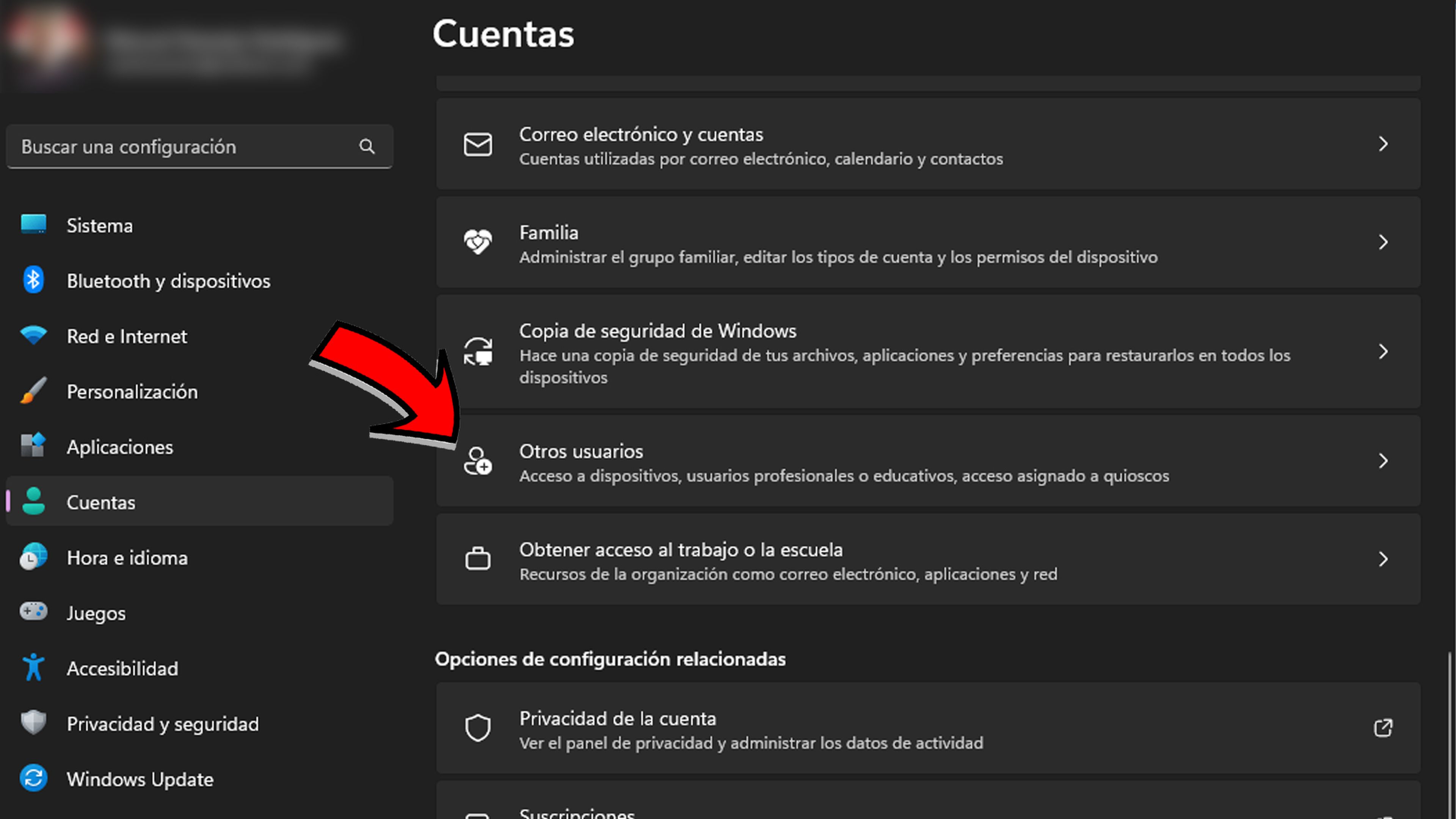
- A continuación, haz clic en Agregar cuenta para crear una nueva cuenta de usuario.
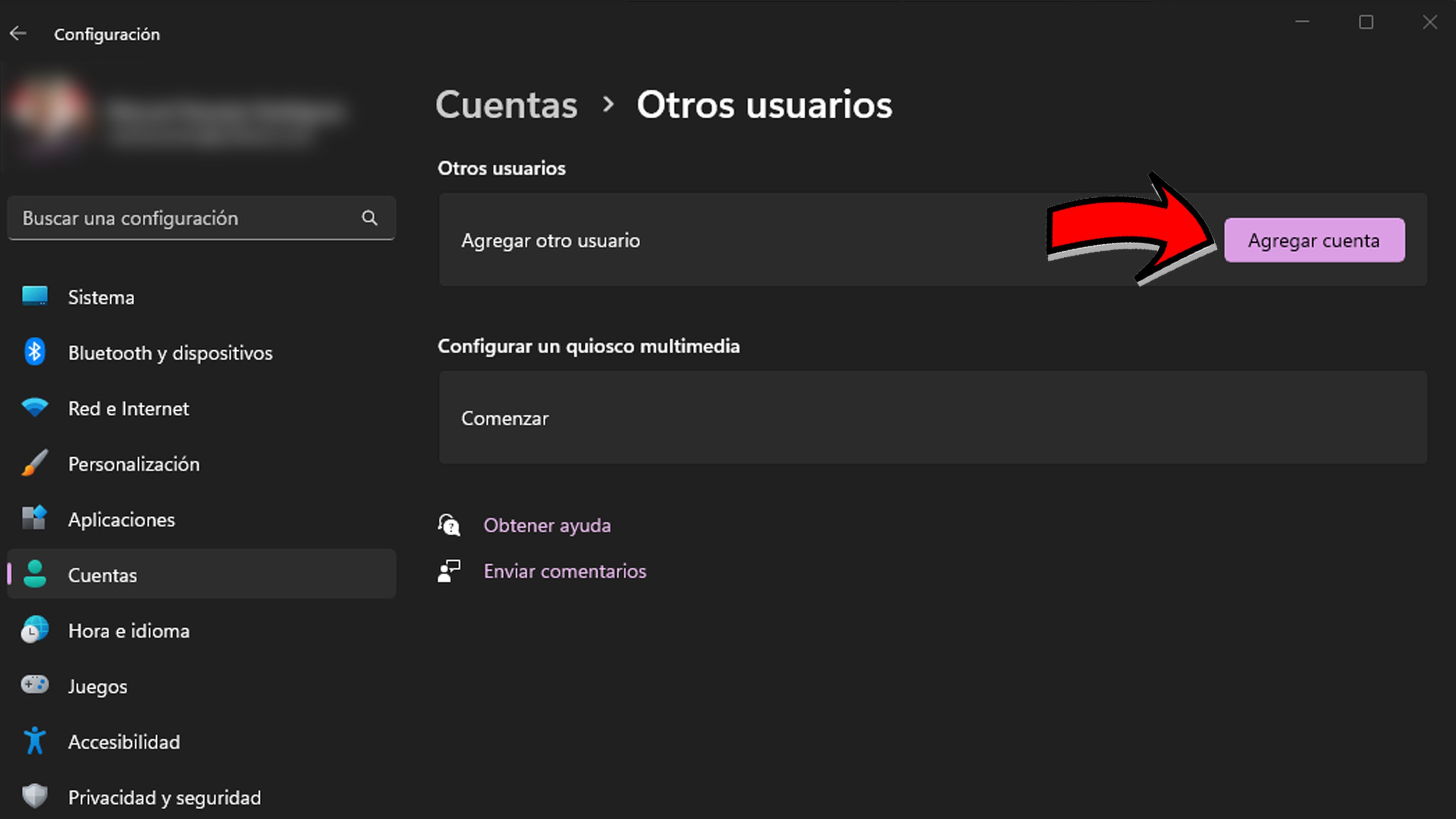
- Cuando aparezca la pantalla de creación de cuenta de Microsoft, debes elegir No tengo la información de inicio de sesión de esta persona.
- Ahora es el momento de hacer clic en Agregar un usuario sin una cuenta de Microsoft para crear la cuenta de invitado sin vincular una cuenta de Microsoft.

- Queda que configures el nombre de usuario, la contraseña y tres preguntas de seguridad para la cuenta de invitado.
- Algo importante es que no puede usarse Invitado como nombre de usuario, ya que está reservado en el sistema operativo.
- Solo queda que, en el momento que acabes, pulses en Siguiente.
Cuenta de invitado en Windows 11 con el símbolo de sistema
Para originar una cuenta de invitado en Windows 11, puedes utilizar el Símbolo de sistema.
Es otra manera de lograrlo, la cual marca estos pasos para que tengas exito:
- Busca Símbolo del sistema en la Búsqueda de Windows (barra de tareas) y ejecútalo como administrador.
- Escriba el siguiente comando para crear un nuevo usuario invitado: net user Guestuser /add /active:yes. Ten en cuenta que debes reemplazar “Guestuser” en el comando con un nombre de tu elección.
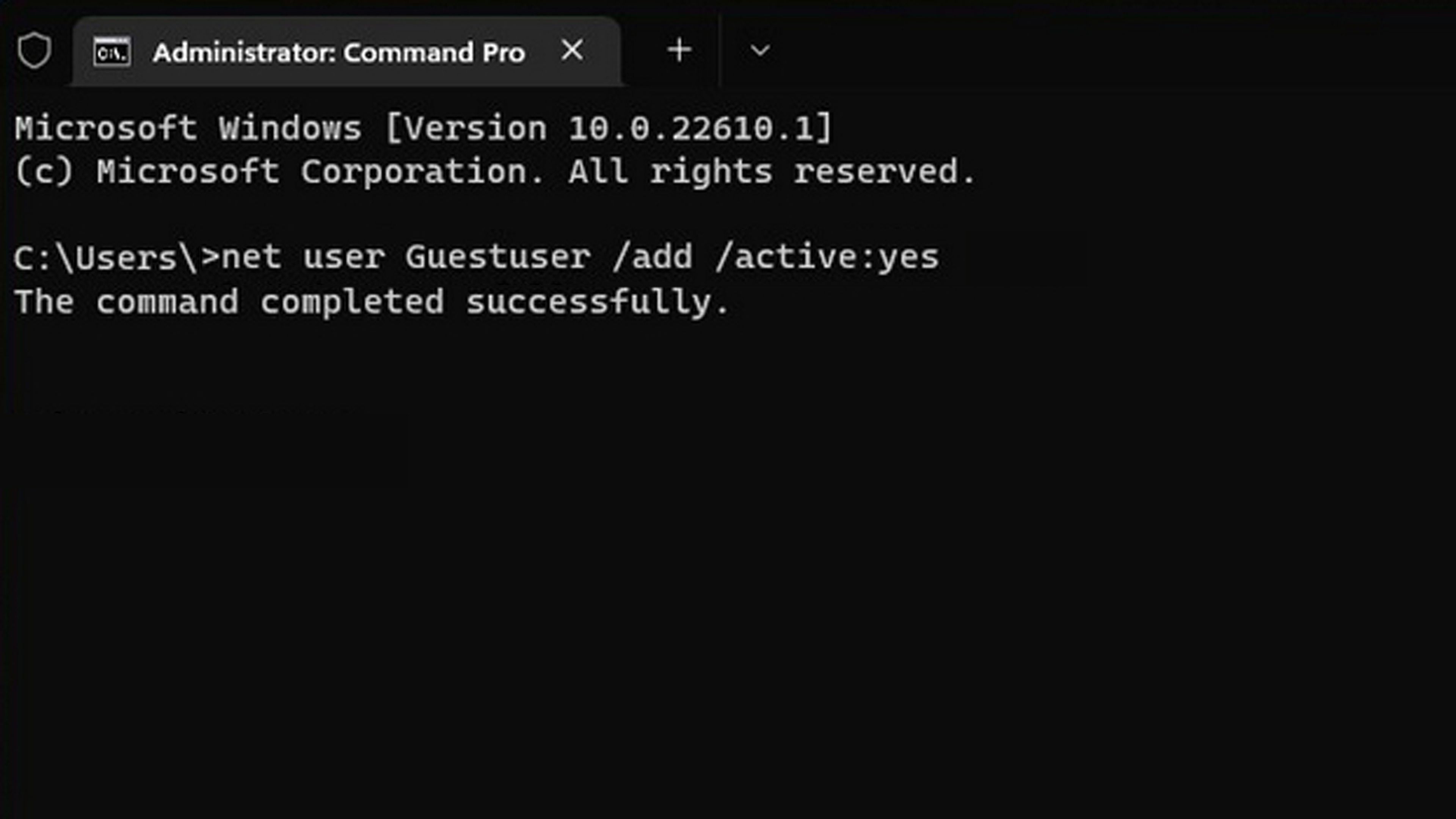
- Ahora debes usar otro comando para establecer una contraseña para la cuenta de invitado: net user Guestuser *
- Ya has creado una cuenta de invitado en Windows 11 usando el símbolo del sistema.
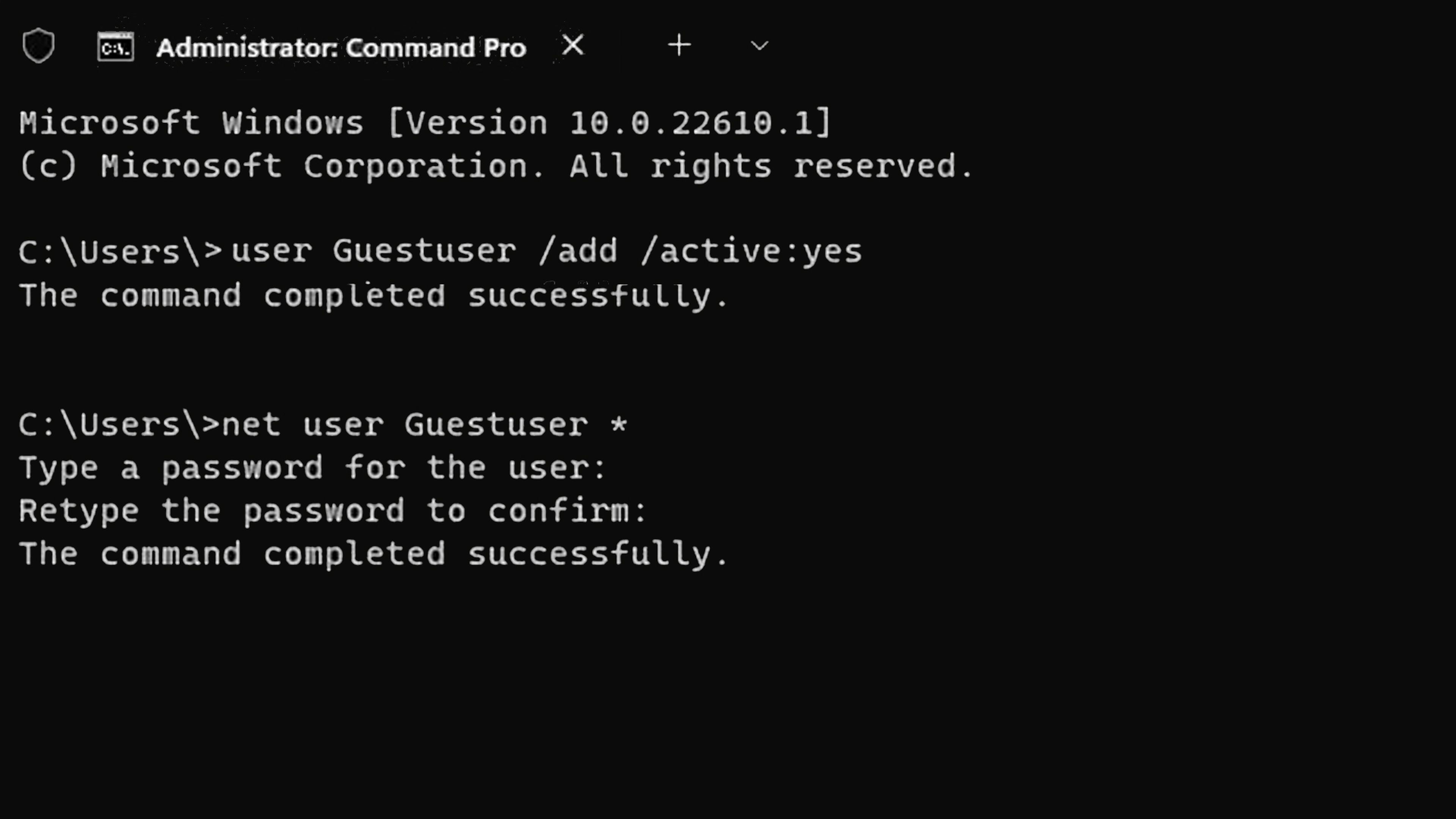
Crear una cuenta de invitado en Windows 11 utilizando PowerShell
Otra forma de producir una cuenta de invitado de Windows 11 es usar PowerShell.
Los pasos que debes seguir son:
- Busca Powershell en la Búsqueda de Windows y ejecútelo como administrador.
- Escribe el siguiente comando para configurar una contraseña para su cuenta de invitado: $GuestPassword = Read-Host -AsSecureString
- A continuación, debes utilizar el siguiente comando para configurar el nombre de la cuenta de invitado: New-LocalUser "TheGuest" -Password $GuestPassword
- Como paso final, usa el siguiente comando para agregar la cuenta al grupo de usuarios invitados: Add-LocalGroupMember -Group "Guests" -Member "TheGuest"
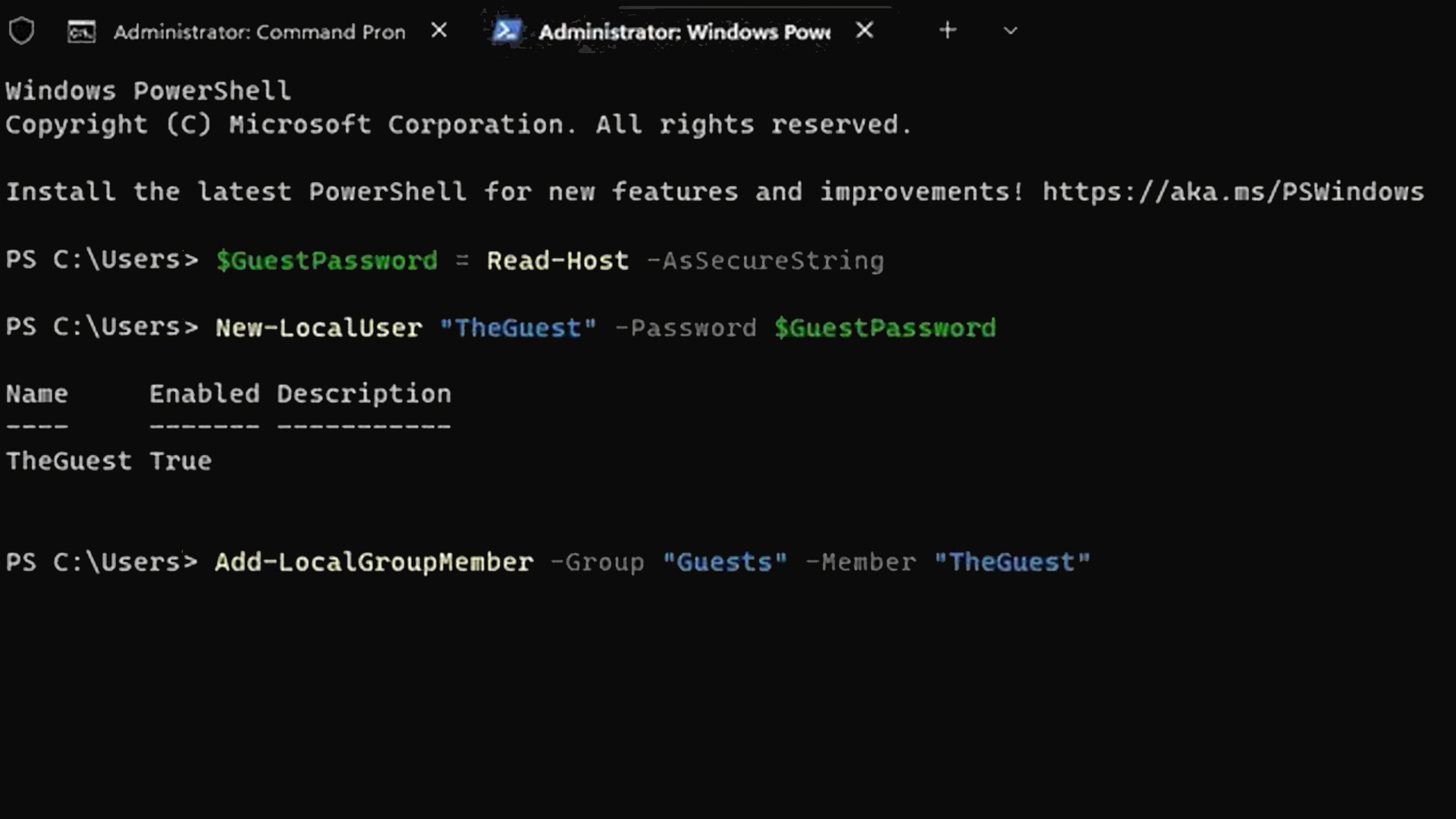
Ahora ya sabes todo lo necesario para crear una cuenta de invitado en Windows 11 y proteger tu privacidad mientras compartes tu PC con otros. Esta función es una herramienta valiosa para evitar el acceso no autorizado a tus archivos y datos personales.
Mantener tus datos protegidos es crucial en el mundo digital actual, y Windows 11 te ofrece la posibilidad de garantizar que tu información este a buen recaudo aunque compartas tu dispositivo Windows.
En resumen, aprender a generar una cuenta de invitado en Windows 11 es una habilidad importante para cualquier usuario consciente de la seguridad.
Sabiendo cómo crear una cuenta de invitado en Windows 11, puedes estar muy tranquilo si tu ordenador está en manos de otra persona.
Otros artículos interesantes:
Descubre más sobre Manuel Naranjo, autor/a de este artículo.
Conoce cómo trabajamos en Business Insider.